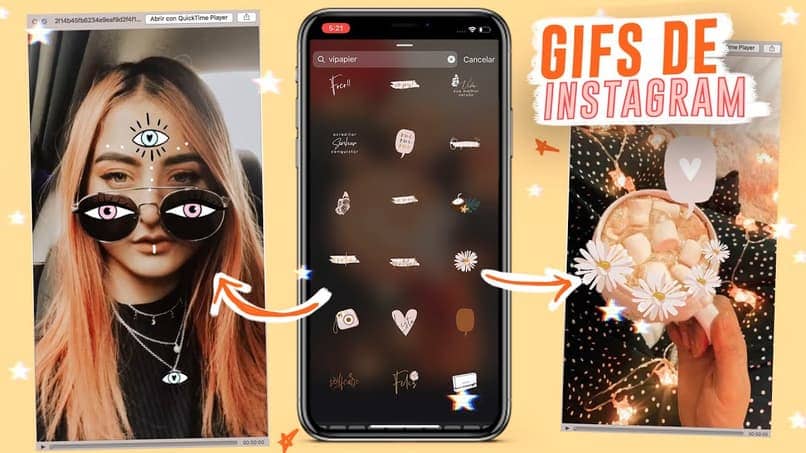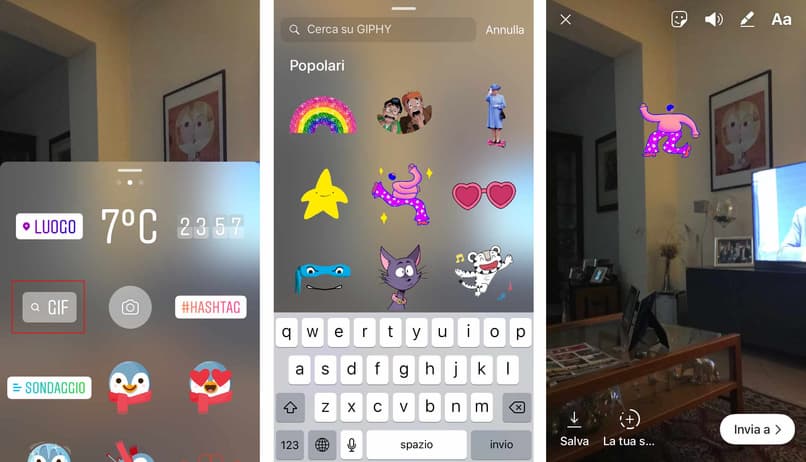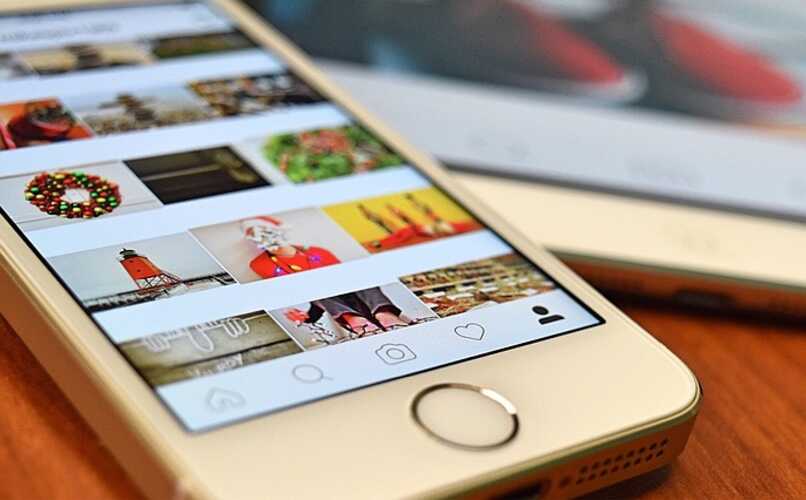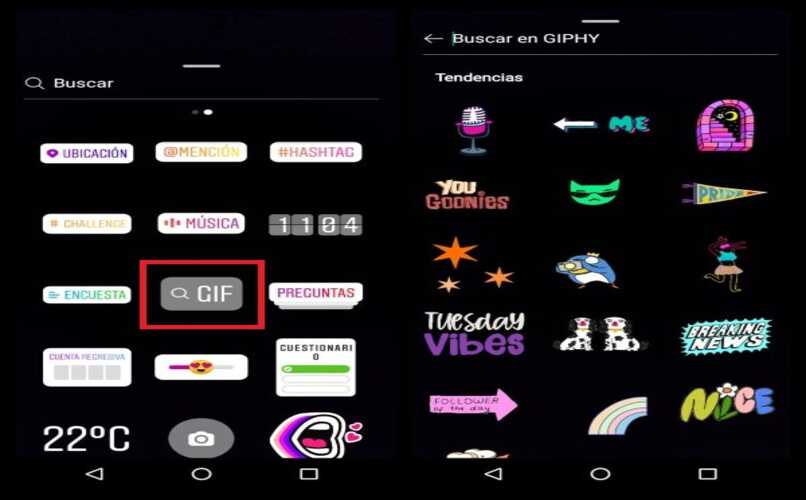Jedną z najnowszych wiadomości, które różne sieci społecznościowe dodały do swoich platform, jest przesyłaj i udostępniaj te same historie. Te historie są zwykle bardzo przydatne w przypadku, gdy chcesz udostępnić zdjęcie lub wideo, ale nie trwają one dłużej niż 24 godziny na platformie.
Podobnie do historii dodano różne metody, aby spersonalizować je poza treścią, którą prezentują. Mam na myśli, że możesz dodawaj teksty, muzykę, a nawet GIF-y, które nie ograniczają się do tych prezentowanych przez platformę, ponieważ możesz umieścić dowolny gif z Internetu w swojej historii.
Z tego powodu pokażemy Ci przewodnik z prostymi krokami, dzięki którym nauczysz się przesyłać lub umieść dowolny gif z Internetu w swojej historii na Instagramie z łatwością.
Dlaczego nie mogę umieścić GIFów w mojej historii na Instagramie?
Jedną z ostatnich nowości, która została dodana do historii na Instagramie, była możliwość umieszczania w nich animowanych gifów, aby historie były bardziej efektowne, a tym samym uzyskać więcej wyświetleń na historiach na Instagramie. Jednak niektórzy użytkownicy zgłaszają, że Nie mogą umieścić Gif w swoich relacjach na Instagramie.
Jeśli tak jest w Twoim przypadku, powodem, dla którego nie możesz dodać GIF-ów do swoich historii na Instagramie, może być fakt, że wersja aplikacji, którą zainstalowałeś na urządzeniu mobilnym, jest stara i nie masz możliwości dodawania gifów.
Z drugiej strony zdarzają się sytuacje, w których nie można było umieścić Gif w opowiadaniach, nie zależy to od wersji Instagrama, którą zainstalowałeś na urządzeniu z Androidem lub iOS, ale na platformie sieci społecznościowej. Cóż, zwykle działa Debugowanie dotyczące gifów które Twoim zdaniem mają motywy rasistowskie, agresywne lub w jakikolwiek sposób dyskryminują innych użytkowników.
Dlatego powinieneś używać w swoich historiach na Instagramie Gify, które są odpowiednie do wyświetlania bez żadnych niedogodności na platformie.
Kroki, aby stworzyć historię na Instagramie i dodać Gify
Instagram ma duża różnorodność gifów Możesz umieścić zgodnie z własnymi preferencjami w historiach na Instagramie, które chcesz udostępnić swoim obserwatorom, jednak niedogodności występują, gdy chcesz dodać GIF do tych historii z Internetu lub którego nie można znaleźć w sieci społecznościowej.
W takim przypadku najlepszą opcją do Twojej dyspozycji jest zmiana klawiatury urządzenia z systemem Android lub iOS na taką, która obsługuje GIF-y. Gdy już masz to akcesorium, musisz wprowadzić pplatformę Instagram i prześlij historięlub dodaj historię na Instagramie ze swojej mobilnej galerii.
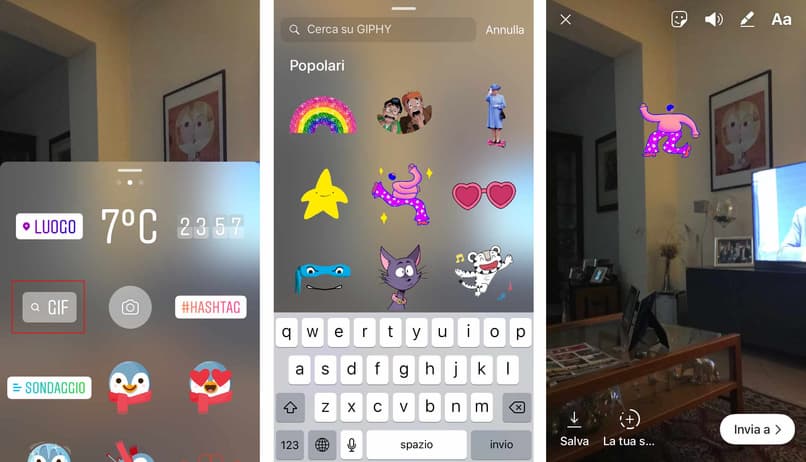
Później, zamiast przechodzić do sekcji „Naklejki”, powinieneś wybierz opcję „Dodaj tekst”. Teraz w tym oknie zostanie wyświetlona klawiatura Twojego urządzenia, a aby dodać dowolny gif z Internetu do swojej historii na Instagramie, musisz wybrać tę sekcję na klawiaturze, aby dodać gif stamtąd.
Wreszcie, po wybraniu GIF-a, który chcesz dodać do historii, wystarczy umieścić go na obrazie lub filmie, który chcesz udostępnić, jakby to było pole tekstowe I to wszystko, wystarczy przesłać swoją historię na Instagram za pomocą tego internetowego gifa.
Jak dostosować i przesłać własne gify G
Platforma Instagram ma dużą liczbę gifów, które możesz dodać do dowolnej historii, którą chcesz udostępnić. Wielokrotnie ta kwota to znacznie więcej niż różnorodność tego samego, więc konieczne jest, aby przejść do zewnętrznych formularzy, aby dodać do obrazów i filmów z opowiadań, wszelkiego rodzaju gify.
Z tego powodu, jeśli chcesz dodaj niestandardowy gif do swojej historii lub taki, który widziałeś w Internecie, musisz go tylko dodać i zapisać w GIF-ie klawiatury, która ma to wsparcie, jak wyjaśniliśmy w poprzedniej sekcji.
Dlatego po dodaniu spersonalizowanego Gifa lub pobraniu go z Internetu procedura dodania go do historii na Instagramie nie jest nadmiernie skomplikowana. Cóż, po uzyskaniu dostępu do okna edycji swojej historii musisz wejść do sekcji „Dodaj tekst” i wybierz niestandardowy GIF, który chcesz dodać, i wreszcie udostępnij.
Załóż konto na Giphy
Platforma Giphy umożliwia wyszukiwanie wśród dużej liczby gifów stworzonych przez różnych użytkowników, a także pozwala tworzenie własnego GIF-a dzięki czemu możesz go używać na dowolnej platformie.
Aby to zrobić, pierwszą rzeczą, którą powinieneś zrobić, to założyć konto na platformie Giphy, które możesz zrobić za darmo, wchodząc na stronę Giphy. Aby zobaczyć utworzone przez siebie Gify, musisz mieć konto na Instagramie publicznie i dodać je w polu 'Media społecznościowe’ na platformie Giphy.
Należy zauważyć, że aby pojawiły się gify, które zapisujesz lub tworzysz, musisz dodać minimum 5, abyś mógł je oglądać z Instagrama. Musisz wykonać każdy z tych kroków, ponieważ strona Giphy jest naprawdę surowa pod względem wymagań i weryfikacji kroków konta.
Konwertuj swoje obrazy na animowany GIF z iPhone’a
Większość urządzeń iPhone ma różne funkcje do obsługi obrazów, w tym „Zdjęcia na żywo” co w zasadzie robi to, że nieruchomy obraz może być animowany dodanie do niego różnych efektów ruchu.
Aby przekonwertować zdjęcie na GIF, kliknij obraz, który chcesz przekonwertować z sekcji Zdjęcia na żywo, a następnie przeciągnij w górę, aby uzyskać dostęp do funkcji zdjęć na żywo, w tym długiej ekspozycji, pętli i odbicia. Następnie naciśnij Akceptuj, aby zmiany zostały zapisane i możesz przekonwertować swój nieruchomy obraz na GIF.
Jak zapisywać gify bezpośrednio na telefonie?
Aby móc zapisywać gify bezpośrednio na urządzeniu mobilnym, musisz have pobierz i zainstaluj najpierw aplikację do obsługi GIF-ów, podobnie jak Giphy, poszukaj animowanego obrazu, który chcesz i kliknij go. Kliknij przycisk z trzema kropkami, aby uzyskać dostęp do większej liczby opcji i wybierz opcję zapisania Gif, poczekaj na zakończenie pobierania i to wszystko, możesz znaleźć nowy pobrany Gif w galerii swojego urządzenia.
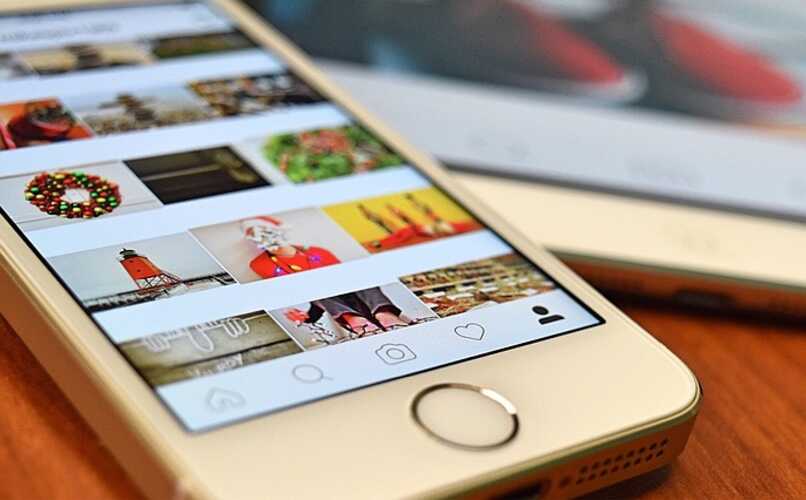
Skorzystaj ze sztuczek klawiaturowych, aby dodać gify
Istnieje kilka aplikacji klawiaturowych, które mają już określoną sekcję do zapisywania gifów, aby móc z nich korzystać w dowolnym miejscu, poniżej pokażemy niektóre aplikacje klawiaturowe, które mają tę funkcję:
Google GBboard
GBoard to domyślna klawiatura oferowana przez firmę Google, która również została już wbudowana domyślnie na niektórych urządzeniach, jak Xiaomi. Dzieje się tak ze względu na ogromną różnorodność funkcji, które oferuje w przeciwieństwie do konwencjonalnej klawiatury, którą wcześniej miały urządzenia z Androidem, wśród najbardziej wyjątkowych funkcji znajdziesz ten, który użyje gifów.
Domyślnie klawiatura GBoard ma bardzo zróżnicowaną listę GIF-ów, których możemy użyć, w tym celu będziemy musieli nacisnąć tabelę, aby wprowadzić tekst, aby pojawiła się klawiatura, a następnie kliknij ikonę Gify znajduje się na dole klawiatury, aby zacząć z nich korzystać, wystarczy nacisnąć wybrany gif.
SwiftKey z Play i Apple Store
Inną alternatywą dla konwencjonalnej klawiatury jest SwiftKey, wirtualna aplikacja klawiatury, nieco podobna do GBoard ze względu na funkcje, chociaż ma bardziej inny wygląd, z SwiftKey będziesz mógł wysyłać naklejki i gify Do dowolnej rozmowy, którą chcesz, poszukaj ikony Gify na klawiaturze na dole, wybierz tę, którą chcesz i naciśnij ją, aby można ją było wysłać.
Aplikacje, które pomogą Ci tworzyć śmieszne gify
Oprócz platformy Giphy istnieją inne aplikacje, które pozwalają tworzyć bardzo zabawne gify, które możesz udostępniać znajomym lub rodzinie, a także używać w sieciach społecznościowych, takich jak Instagram. Następnie pokażemy Ci kilka aplikacji do tworzenia GIF-ów.
Giphy Kreator GIF
Giphy Gif Maker to idealna opcja, aby móc tworzyć gify, które chcesz, aby mieć do nich dostęp będziesz musiał się zarejestrować i założyć kontoW ten sposób platforma zapewni Ci dostęp do wszystkich funkcji, dzięki czemu będziesz mógł tworzyć GIF-y i udostępniać je. Na platformie możesz znaleźć wszystkie rodzaje GIFów, dzięki którym możesz używać i dekorować GIF, który chcesz stworzyć, od spadających liści, po skutki ognia.
ImgFlip Kreator GIF
Inną platformą szeroko stosowaną do tworzenia gifów jest ImgFlip, dzięki tej platformie możesz użyć obrazu ze swojej galerii, który jest stały i nieruchomy, i możesz go edytować dodaj do niego różne animacje i efekty.
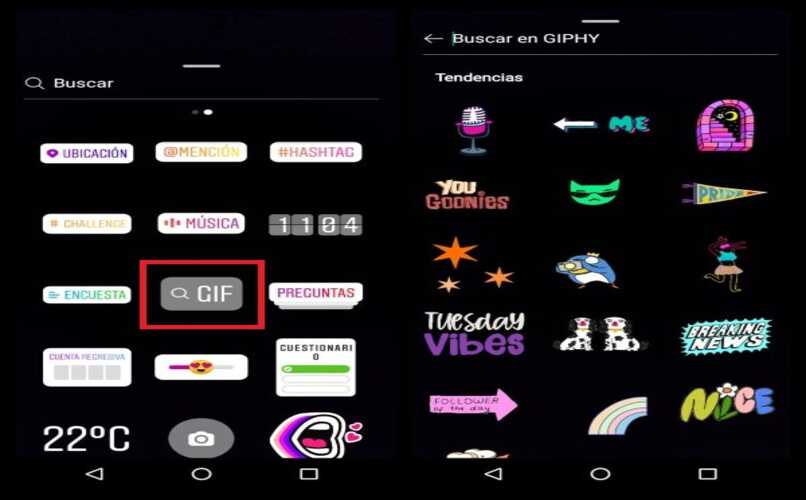
Aby z niego skorzystać, będziesz musiał się zarejestrować i utworzyć nowe konto, tak jak w przypadku Giphy, abyś mógł edytuj i twórz własne gify. Aby zapisać Gify, które zrobiłeś, po zakończeniu procesu edycji kliknij przycisk z trzema kropkami, aby otworzyć zakładkę ustawień, w niej kliknij opcję zapisywania.
I gotowy! Zapisałeś utworzony Gif, pamiętaj, że za pomocą wirtualnej klawiatury GBoard lub SwiftKey będziesz mógł użyć utworzonego GIF-a nawet na opowiadaniach na Instagramie, lub na jakiejkolwiek innej platformie, która umożliwia wprowadzanie dowolnych materiałów tekstowych lub audiowizualnych.